

Under en printhovedjustering korrigeres printhovedets installationsposition, så farver og linjer bliver så nøjagtige som muligt.
Denne maskine understøtter to metoder til printhovedjustering: automatisk printhovedjustering og manuel printhovedjustering.
Maskinen er normalt indstillet til automatisk hovedjustering.
Hvis udskriftsresultaterne fra den automatisk printhovedjustering ikke er tilfredsstillende, skal du udføre en manuel hovedjustering.
Sådan udføres manuel printhovedjustering:
 Bemærk
Bemærk
Luk det indvendige dæksel, hvis det er åbent.
Mønsteret udskrives kun i sort og blåt.
 Printhovedjustering (Print Head Alignment)
Printhovedjustering (Print Head Alignment)
Klik på Tilpasset (Custom Settings) på fanen Vedligeholdelse (Maintenance)
Dialogboksen Tilpasset (Custom Settings) åbnes.
 Bemærk
Bemærk
Hvis maskinen er slukket, eller hvis kommunikationen mellem maskinen og computeren er slået fra, vises der muligvis en fejlmeddelelse, fordi computeren ikke kan identificere maskinens status.
Hvis dette forekommer, skal du klikke på OK for at få vist de indstillinger, der senest er angivet på computeren.
Skift printhovedjustering til manuel
Marker afkrydsningsfeltet Juster hoveder manuelt (Align heads manually).
Anvend indstillingerne
Klik på OK, og klik på OK igen, når bekræftelsesmeddelelsen vises.
Klik på Printhovedjustering (Print Head Alignment) på fanen Vedligeholdelse (Maintenance)
Dialogboksen Start printhovedjustering (Start Print Head Alignment) åbnes.
Læg papir i maskinen
Ilæg tre ark almindeligt papir i A4- eller Letter-format i kassetten (nedre).
Juster printhovedet
Kontroller, at maskinen er tændt, og klik på Juster printerhoved (Align Print Head).
Følg vejledningen i meddelelsen.
 Vigtigt
Vigtigt
Åbn ikke kontrolpanelet, mens udskrivningen er i gang.
Kontroller det udskrevne mønster
Indtast de mønsternumre, der har færrest striber i de tilknyttede bokse.
Selv hvis der klikkes på mønstrene, der har færrest striber i eksempelvinduet, angives deres numre automatisk i de tilknyttede bokse.

Når du har angivet alle de nødvendige værdier, skal du klikke på OK.
 Bemærk
Bemærk
Hvis det er svært at vælge det bedste mønster, skal du vælge den indstilling, hvor de lodrette striber er mindst synlige.
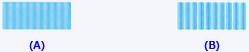
(A) Mindst synlige lodrette striber
(B) Mest synlige lodrette striber
Hvis det er svært at vælge det bedste mønster, skal du vælge den indstilling, hvor de vandrette striber er mindst synlige.

(A) Mindst synlige vandrette striber
(B) Mest synlige vandrette striber
Kontroller den viste meddelelse, og klik på OK
Det andet mønster udskrives.
 Vigtigt
Vigtigt
Åbn ikke kontrolpanelet, mens udskrivningen er i gang.
Kontroller det udskrevne mønster
Indtast numrene på de mønstre, der har de mindst synlige vandrette striber i de tilknyttede bokse.
Selv hvis der klikkes på mønstrene, der har mindst synlige vandrette striber i eksempelvinduet, angives deres numre automatisk i de tilknyttede bokse.
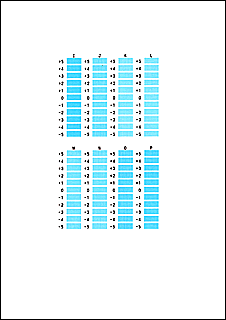
Når du har angivet alle de nødvendige værdier, skal du klikke på OK.
 Bemærk
Bemærk
Hvis det er svært at vælge det bedste mønster, skal du vælge den indstilling, hvor de lodrette striber er mindst synlige.
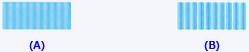
(A) Mindst synlige lodrette striber
(B) Mest synlige lodrette striber
Kontroller den viste meddelelse, og klik på OK
Det tredje mønster udskrives.
 Vigtigt
Vigtigt
Åbn ikke kontrolpanelet, mens udskrivningen er i gang.
Kontroller det udskrevne mønster
Indtast numrene på de mønstre, der har de mindst synlige vandrette striber i de tilknyttede bokse.
Selv hvis der klikkes på mønstrene, der har mindst synlige vandrette striber i eksempelvinduet, angives deres numre automatisk i de tilknyttede bokse.
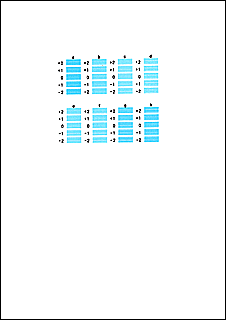
Når du har angivet alle de nødvendige værdier, skal du klikke på OK.
 Bemærk
Bemærk
Hvis det er svært at vælge det bedste mønster, skal du vælge den indstilling, hvor de vandrette striber er mindst synlige.

(A) Mindst synlige vandrette streger
(B) Mest synlige vandrette streger
 Bemærk
Bemærk
Hvis du vil udskrive og kontrollere den aktuelle indstilling, skal du åbne dialogboksen Start printhovedjustering (Start Print Head Alignment) og klikke på Udskriv justeringsværdi (Print Alignment Value).
Gå til toppen af siden
|